Zmiana portu
W tej części znajduje się objaśnienie procedury zmiany portu, z którego korzysta urządzenie podłączone do sieci.
Ta procedura służy do zmiany ustawień portu na prawidłowe, w przypadku gdy podczas instalacji sterownika zostały wprowadzone tymczasowe ustawienia portu urządzenia.
W tej części znajduje się objaśnienie sposobu tworzenia portu typu Raw lub LPR za pomocą standardowego portu TCP/IP.
Wymogi
Instalacja sterownika
Potwierdź nazwę lub adres IP urządzenia (jeśli dodajesz standardowy port TCP/IP).
Aby dodać standardowy port TCP/IP, należy wprowadzić nazwę lub adres IP urządzenia. W polu nazwy wpisz nazwę, pod jaką urządzenie jest znane w sieci. Jeśli nie znasz nazwy lub adresu IP urządzenia, skontaktuj się z administratorem sieci.
Określenie używanego protokołu
Raw: protokół, którego można użyć w systemie Windows. Przesyła on dane z większą prędkością niż protokół LPR.
LPR: protokół powszechnie używany w przypadku połączeń TCP/IP.
Po uruchomieniu komputera zaloguj się na konto użytkownika z uprawnieniami administratora.
Procedura
1.
Wyświetl ekran właściwości drukarki.
(1) Otwórz [Bluetooth i urządzenia] (lub [Urządzenia]) z poziomu menu [ Ustawienia] w menu Start.
Ustawienia] w menu Start.
 Ustawienia] w menu Start.
Ustawienia] w menu Start.(2) W obszarze [Drukarki i skanery] wyświetl ekran zarządzania urządzeniem, które ma zostać skonfigurowane.
Aby wyświetlić ekran zarządzania, kliknij urządzenie lub kliknij przycisk [Zarządzaj] dla odpowiedniego urządzenia.
(3) Kliknij [Właściwości drukarki] dla urządzenia, które ma zostać skonfigurowane.
2.
Wyświetl kartę [Porty] → ustaw port.
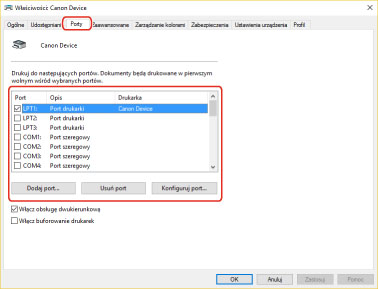
W przypadku korzystania z istniejącego portu:
Wybierz port w opcji [Port].
W przypadku dodawania standardowego portu TCP/IP:
(1) Kliknij opcję [Dodaj port] → wybierz pozycję [Standard TCP/IP Port] w ustawieniu [Dostępne typy portów] → kliknij opcję [Nowy port].
(2) Wprowadź nazwę lub adres IP urządzenia zgodnie z instrukcjami wyświetlanymi w kreatorze.
Automatycznie wprowadzana jest wartość [Nazwa portu]. W razie konieczności można zmienić nazwę portu.
W przypadku ukazania się ekranu [Wymagane są dodatkowe informacje na temat portu] kliknij przycisk „Wyświetl szczegóły” i wykonaj wszystkie potrzebne czynności.
Wykonaj jedną z poniższych procedur.
Wróć do poprzedniego ekranu kreatora → wprowadź ponownie informacje w polu [Nazwa drukarki lub adres IP] → kliknij przycisk [Dalej].
Wybierz kolejno opcje [Typ urządzenia] > [Standardowy] > [Canon Network Printing Device with P9100] → kliknij [Dalej].
W przypadku niektórych urządzeń nazwa wybrana w opcji [Typ urządzenia] > [Standardowy] może być inna niż [Canon Network Printing Device with P9100].
(3) Kliknij kolejno przyciski [Zakończ] → [Zamknij] w oknie dialogowym [Porty drukarek].
3.
Aby skonfigurować standardowy port TCP/IP, kliknij opcję [Konfiguruj port].
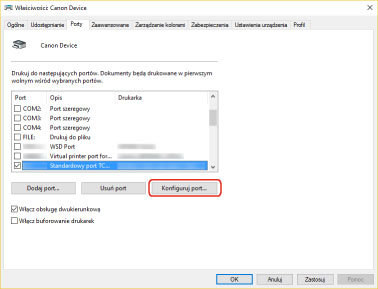
4.
Skonfiguruj port.
W przypadku korzystania z protokołu Raw:
Wybierz pozycję [Raw] w obszarze [Protokół] → kliknij przycisk [OK].
W przypadku korzystania z protokołu LPR:
(1) Wybierz [LPR] w opcji [Protokół] → określ jedną z następujących kolejek drukowania w opcji [Ustawienia LPR] > [Nazwa kolejki].
LP: Wysyła zadania zgodnie z ustawieniem buforowania w urządzeniu. Jest to zwykle stosowane ustawienie.
SPOOL: Zawsze wysyła po buforowaniu na dysku twardym niezależnie od ustawień urządzenia.
DIRECT: Zawsze wysyła bez buforowania na dysku twardym niezależnie od ustawień urządzenia.
(2) Kliknij przycisk [OK].
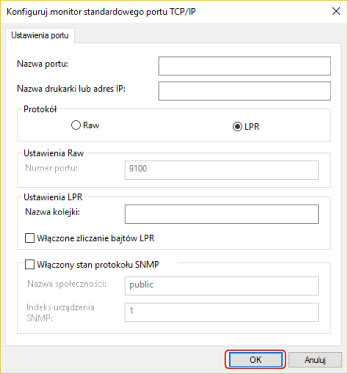
5.
Kliknij opcję [Zamknij].